Скачать руководство пользователяРуководство супервизора корпоративной версии системы "Антиплагиат.Эксперт"
Введение
Данное руководство предназначено для ознакомления со средствами работы в системе «Антиплагиат».
Руководство содержит информацию о назначении, возможностях, особенностях функционирования системы, а также описание действий, обеспечивающих проверку текстовых документов на наличие заимствований.
Термины и определения
|
Термин |
Определение |
|---|---|
|
Сервис |
Онлайн инструмент работы с текстовыми документами с пользовательским интерфейсом на web-сайте. |
|
Совпадения |
Фрагменты проверяемого текста, полностью или частично сходные с найденными источниками, за исключением фрагментов, которые система отнесла к цитированию или самоцитированию. |
|
Источник |
Документ, проиндексированный в системе и содержащийся в модуле поиска, по которому проводится проверка. |
|
Самоцитирование |
Фрагменты проверяемого текста, совпадающие или почти совпадающие с фрагментом текста источника, автором или соавтором которого является автор проверяемого документа. |
|
Цитирование |
Фрагменты проверяемого текста, которые не являются авторскими, но которые система отнесла к корректно оформленным. К цитированиям относятся также шаблонные фразы; библиография; фрагменты текста, найденные модулем поиска «СПС Гарант: нормативно-правовая документация». |
|
Оригинальный текст |
Фрагменты проверяемого текста, не обнаруженные ни в одном источнике и не отмеченные ни одним из модулей поиска. |
|
Показатель «Совпадения» |
Доля фрагментов проверяемого текста, отнесенных к совпадениям, в общем объеме текста. |
|
Показатель «Самоцитирования» |
Доля фрагментов текста, отнесенных к самоцитированию, в общем объеме текста. |
|
Показатель «Цитирования» |
Доля фрагментов проверяемого текста, отнесенных к цитированию, в общем объеме текста. |
|
Показатель «Оригинальность» |
Доля фрагментов проверяемого текста, отнесенных к оригинальному тексту, в общем объеме текста. |
|
Отчет |
Результат проверки текста на наличие заимствований:
|
|
Доля в отчете |
Отношение объема совпадений, которое учитывается в рамках данного источника, к общему объему документа. То есть, если один и тот же текст был найден в нескольких источниках, учитывается он только в одном из них. При суммировании долей в отчетах по всем источникам получается показатель "Совпадения". |
|
Доля в тексте |
Отношение объема совпадений текста источника к объему документа. Доли в тексте по источникам не суммируются при расчете общего процента совпадений. |
|
Блоков в отчете |
Количество блоков совпадений из источника с учетом пересечений во всех найденных источниках. |
|
Блоков в тексте |
Количество блоков совпадений из источника без учета других найденных источников. |
|
Модуль поиска |
Программный модуль, реализующий поиск заимствований. Модуль использует поисковый индекс или специальный вычислительный алгоритм для построения отчетов. В системе может быть несколько модулей. После получения доступа к нескольким модулям поиска предоставляется возможность проводить проверки, строить как отдельные отчеты, так и единый отчет по всем модулям поиска. Некоторые модули выполняют поиск по специализированным базам данных со слепками текстов документов-источников, но получение доступа к выбранному модулю поиска не означает получение доступа к полным текстам документов, которые может найти этот модуль. В получаемых отчетах будут указаны ссылки на документы (их названия также будут даны), а при просмотре текста источника, в нем будут приведены совпадающие с проверяемым документом фрагменты. |
|
Браузер |
Программное обеспечение, позволяющее пользователям просматривать страницы сайтов интернета, а также получать доступ к файлам и программному обеспечению, связанным с этими страницами. Например, Mozilla Firefox, Google Chrome и т.д. |
|
Текстовые метрики |
Семантические характеристики для каждого загружаемого документа. |
Назначение и условия применения
Сервис предназначен для проверки текстовых документов на наличие заимствований. В результате проверки пользователи получают отчеты о проверке. В отчете содержится информация об источниках и показателях совпадний по источникам, а также детальная информация с указанием тех фрагментов проверяемого документа, которые были идентифицированы как совпадения. Идентификация сопровождается предъявлением совпадающего фрагмента текста источника совпадения и/или приведением ссылки на оригинал (URL). В результате проверки документа пользователю предоставляется информация, помогающая определить, какая часть документа написана самостоятельно, а какая – заимствована.
Технические условия использования сервиса:
- наличие подключения к сети Интернет;
- работа через один из наиболее распространенных браузеров: Chrome версии 92 и выше, Mozilla Firefox версии 90 и выше, Opera версии 78 и выше, MS Edge версии 97 и выше, Яндекс Браузер версии 21 и выше, встроенный в операционную систему Windows браузер Internet Explorer не поддерживается;
- обеспечение работы всех функций сервиса в полном объеме может потребовать задействование программного обеспечения сторонних разработчиков.
Результаты работы с системой «Антиплагиат» не являются основанием для заявлений о нарушениях авторского права, сервис направлен на использование исключительно в информационных целях. Другими словами, мы не заявляем о том, что тот или иной текст является плагиатом, а лишь информируем вас о наличии одинакового или похожего фрагмента текста. Не исключено, что при работе с сервисом вы обнаружите текст с копированным фрагментом из других источников, в том числе не исключается возможность, что загруженный вами документ является первоисточником. В любом случае при работе с сервисом будьте аккуратны, старайтесь быть объективными и не спешите с выводами. Помните, что сервис – это лишь инструмент работы, и реальную оценку документу может дать только сам пользователь системы.
Подготовка к работе
Рабочее место
Для работы с системой «Антиплагиат» достаточно открыть браузер и указать в адресной строке адрес веб-сайта сервиса.
Итак, мы имеем готовое рабочее место:
- файлы загружены на компьютер;
- открыт браузер;
- в браузере открыта страница сайта сервиса.
Вход и выход из системы
Для доступа в систему воспользуйтесь формой входа, для этого нажмите на ссылку «Войти» в правом верхнем углу страницы.
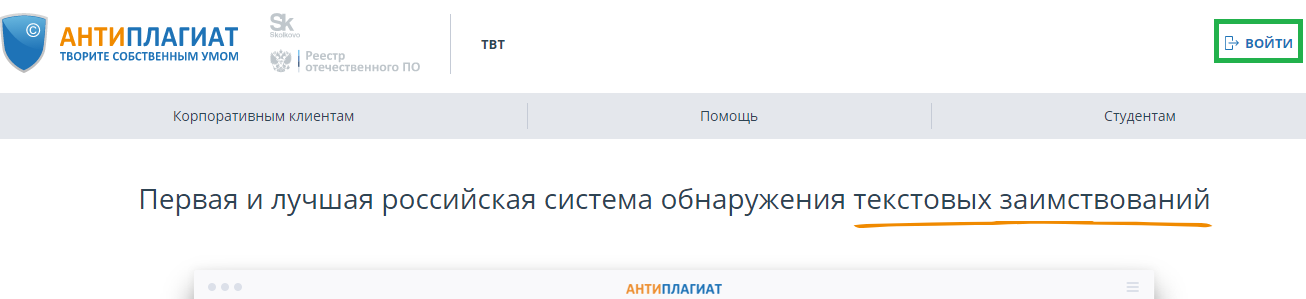
Введите свои учетные данные в открывшейся форме входа. Нажмите на кнопку «Показать пароль», если хотите проверить правильность ввода пароля. Нажмите «Войти».
Если вы не помните e-mail, с которым вы зарегистрированы в системе, то вы можете воспользоваться функцией «Вспомнить e-mail» на странице входа. Вам откроется окно ввода учетных данных со старого сайта: логин и пароль. При верном вводе логина и пароля, вы увидите e-mail, с которым были зарегистрированы на старом сайте.

После авторизации на любой странице сайта в правом верхнем углу страницы отображается иконка «Меню». При нажатии на иконку раскрывается панель с дополнительными кнопками для навигация по разделам. Набор этих кнопок зависит от вашего роли. Краткую информацию о себе: роль в системе и e-mail можно увидеть слева от иконки «Меню». На рисунке показано, для примера, раскрывающееся меню с набором кнопок, не встречающимся на работающей системе.
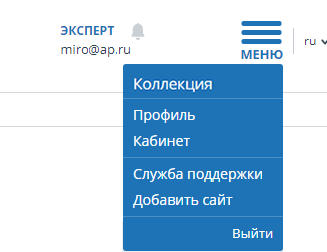
Для выхода из системы нажмите на иконку «Меню», а затем выберите пункт «Выйти».
Смена роли
Если администратор системы присвоил вам несколько ролей, то в панели меню рядом с названием роли вы увидите стрелочку. Нажмите на название текущей роли, чтобы просмотреть полный список доступных вам ролей.
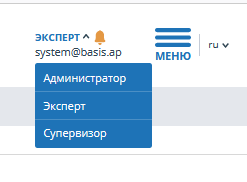
Чтобы сменить роль, нажмите на ее название в выпадающем списке ролей. После этого на странице изменится название текущей роли, и вы будете перенаправлены в кабинет пользователя для этой роли. Обращаем ваше внимание, что в каждый момент времени доступна только одна роль.
Профиль
Для перехода к своему профилю нажмите на «Меню» и выберите раздел «Профиль».
В профиле вы можете посмотреть ваши учетные данные. Изменять данные пользователя может только администратор компании.
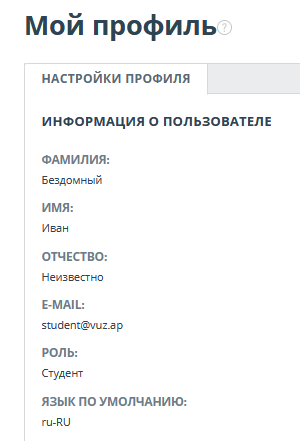
Служба заботы о клиентах
Если вы не нашли ответы на вопросы по работе с системой, то обращайтесь в Службу заботы о клиентах. Для этого нажмите на «Меню» в правом верхнем углу и выберите вкладку «Служба заботы о клиентах». Система откроет окно с формой для отправки обращения.
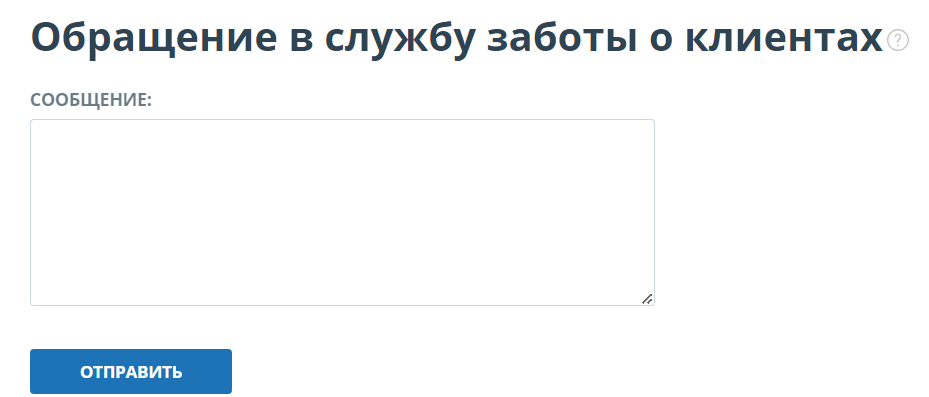
Введите свой вопрос в поле «Сообщение» и нажмите на кнопку «Отправить». Наши специалисты ответят на ваше обращение на почту, которая использовалась для входа в систему.
Добавление сайта
Наш Модуль поиска по сети Интернет осуществляет проверку по уже исследованным участкам в сети Интернет. Если вы нашли интересный сайт или ресурс, который не входит в Модуль поиска по сети Интернет, вы можете его добавить в наш проверочный модуль. Это позволит строить более полные и достоверные отчеты на основе проверки с помощью Модуля поиска по сети Интернет.
Чтобы добавить сайт для индексации, кликните на «Меню» и выберите пункт «Добавить сайт». Скопируйте ссылку в поле «URL» и нажмите «Добавить». Также вы можете оставить комментарий по поводу сайта, на который ведет эта ссылка, например, что на этом сайте располагается открытая электронная библиотека или сайт рефератов.
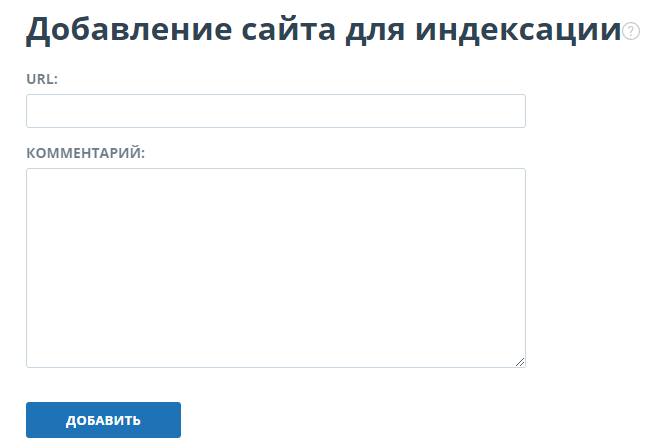
Если указанный вами сайт уже известен нашей системе, то вы получите сообщение: «Сайт уже обработан нашей системой».
Важно! Отправленный сайт попадет в Модуль поиска Интернет с течением времени в порядке очереди индексирования.
Просмотр журнала безопасности компании
Просмотр действий администратора
Вам доступен журнал действий всех пользователей системы. Журнал действий позволяет просматривать все события безопасности, которые происходили на сайте. Для перехода к журналу действий нажмите на иконку «Меню» и выберите раздел «Журнал действий».
Во вкладке «Действия администратора» вы увидите список всех действий, которые были совершены пользователями с ролью «Администратор».
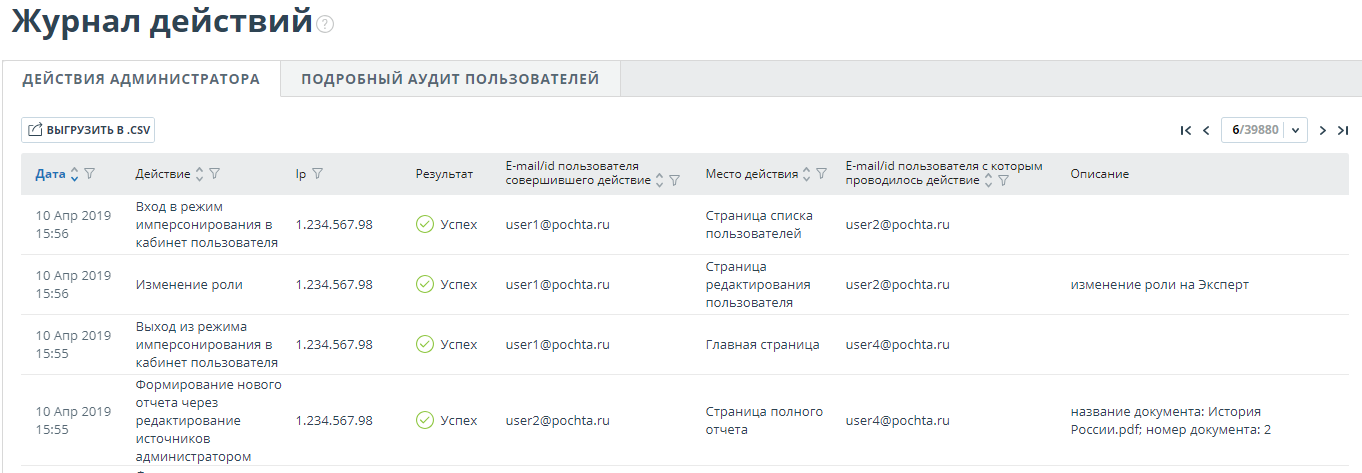
В списке отображаются следующие атрибуты действия:
- тип действия (см. ниже типы действий);
- дата и время действия;
- IP адрес ПЭВМ с которого совершается действие;
- результат действия («успешно» / «неуспешно»);
- E-mail/Id пользователя, совершившего действие;
- место действия (например, имя поля, окна, объекта интерфейса, ID документа, в рамках которого происходит действие);
- E-mail/Id пользователя с которым проводилось действие;
- описание действия.
Типы действий в журнале действий администратора:
- попытки входа/выхода администратора;
- попытки создания/редактирования пользователей компании;
- попытки удаления/восстановления пользователей компании;
- попытки блокирования/разблокирования пользователей компании;
- попытки имперсонирования в пользователей компании;
Для удобства использования журнала действий в списке действий предусмотрен поиск по E-mail или Id пользователя, совершившего действие.
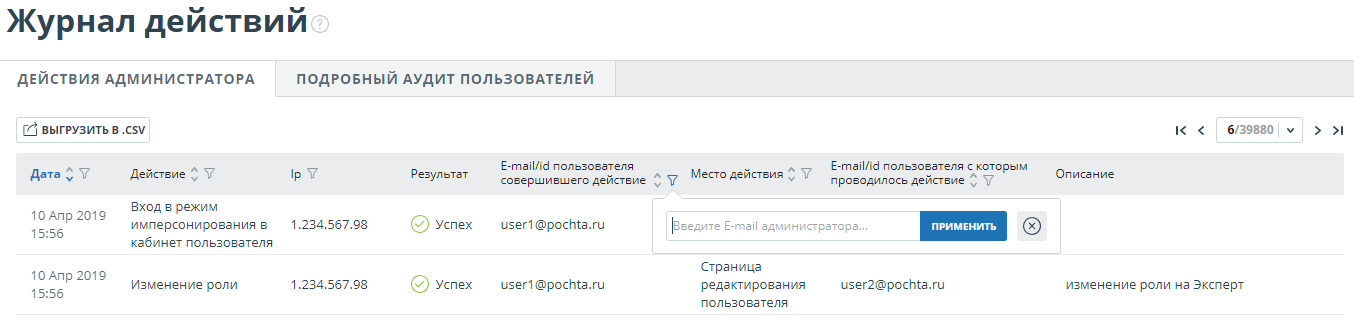
В системе реализована возможность выгрузки csv-файла с журналом действий администратора. Для этого нажмите на кнопку «Выгрузить в .csv».
Подробный аудит действий пользователей
Во вкладке «Подробный аудит пользователей»супервизору доступен просмотр список действий всех пользователей компании.
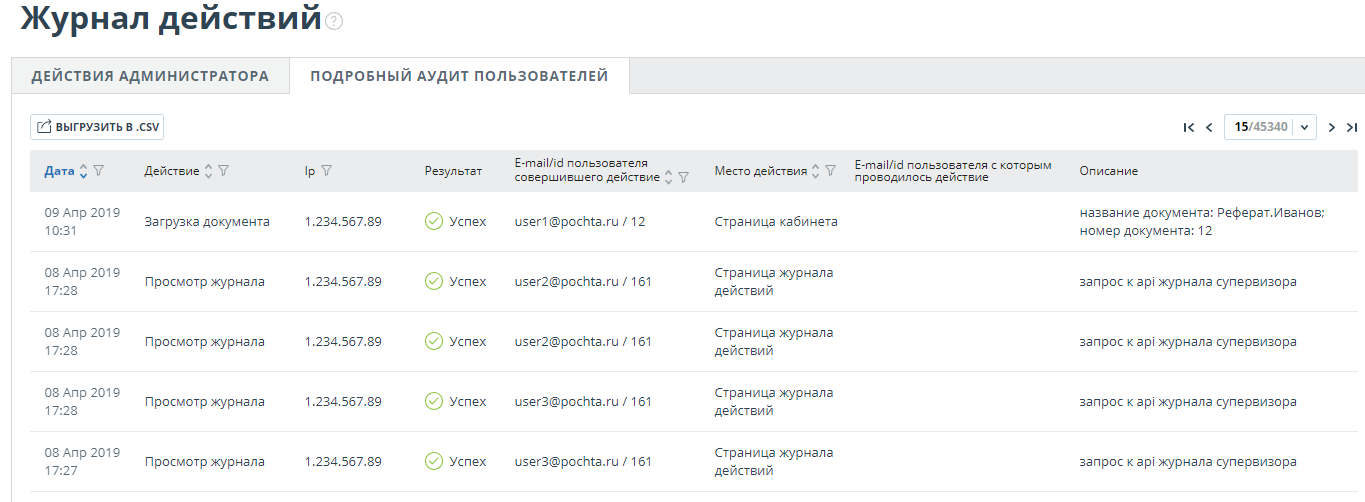
Список действий пользователей содержит следующую информацию о событиях безопасности:
- тип действия (см. ниже типы действий);
- дата и время действия;
- IP адрес ПЭВМ с которого совершается действие;
- результат действия («успешно» / «неуспешно»);
- E-mail/Id пользователя, совершившего действие;
- место действия (например, имя поля, окна, объекта интерфейса, ID документа, в рамках которого происходит действие);
- E-mail/Id пользователя с которым проводилось действие;
- описание действия.
В списке действий пользователей регистрируются следующие типы действий:
- вход/выход, а также попытки входа субъектов доступа в информационную систему;
- попытки загрузки документов в Систему пользователями компании;
- попытки удаления документов из Системы пользователями компании;
- попытки редактирования метаданных документа(изменения свойств, значений полей атрибутов) загруженного в Систему документа;
- попытки восстановления удалённых документов в Системе, выполняемые пользователем с ролью «Администратор»;
- просмотр информации о событиях безопасности в журнале регистрации пользователем с ролью «Супервизор».
Во вкладке «Подробный аудит пользователей»,также как и во вкладке «Действия администратора», доступен поиск действий по E-mail или Id пользователя, совершившего действие, и выгрузка списка действий пользователей в формате csv.
Статистика
Для просмотра статистических данных по работе с системой «Антиплагиат» перейдите на страницу «Статистика», нажав в «Меню» на соответствующий раздел. На данной странице можно сформировать отчеты как по компании в целом, так и по пользователям в частности. В правом верхнем углу отображается дата обновления статистики.
Важно! Данные в статистике обновляются один раз в сутки, поэтому в отчёт не будут включены проверенные документы за текущий день.
Детализация использования системы
Cтатистический отчет «Детализация использования системы» отображает основные количественные показатели по компании. Статистика предназначена для оценки масштабов использования системы и контроля за количеством проверок.
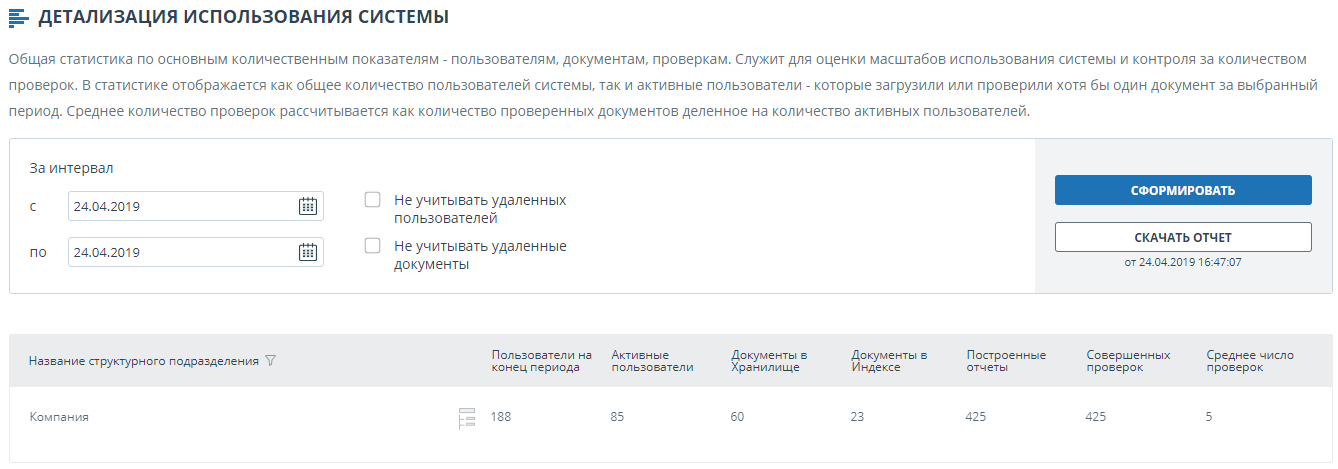
Для формирования статистического отчета выберите временной интервал, за который необходимо построить отчет, и нажмите на кнопку «Сформировать».
Чтобы посмотреть актуальные данные без учета удаленных пользователей и/или документов, установите галочку напротив «Не учитывать удаленных пользователей» и/или «Не учитывать удаленные документы».
В сформированном статистическом отчете отображаются следующие метрики:
- Пользователи на конец периода. Количество пользователей, созданных в компании с начала ее существования по конечную дату выбранного интервала.
- Активные пользователи. Количество пользователей, которые загрузили или проверили хотя бы один документ за выбранный интервал.
- Документы в Хранилище. Количество документов, загруженных в Хранилище в течение выбранного интервала.
- Документы в Индексе. Количество документов, добавленных в Индекс в течение выбранного интервала.
- Построенные отчеты. Количество отчетов о проверке, сформированных в течение выбранного интервала.
- Совершенных проверок. Количество проверок, сделанных пользователями компании в течение выбранного интервала.
- Среднее число проверок. Количество проверенных документов, деленное на количество активных пользователей.
Важно! Нижнее ограничение во временном интервале не влияет на метрику «Пользователи на конец периода». Данная метрика рассчитывается от даты создания компании в системе.
Важно! Документы, находящиеся в очереди на индексирование, не учитываются в статистике.
Важно! Среднее число проверок будет искажаться, если в компании есть пользователи, которые только загружали в Хранилище, но не проверяли документы.
Помимо просмотра статистического отчета на сайте, в системе реализована возможность выгрузки отчета в csv формате. Для этого нажмите на кнопку «Скачать отчет».
Интенсивность работы пользователей
«Интенсивность работы пользователей» отображает детализированную статистику по использованию системы пользователями компании. С помощью данного статистического отчета можно отслеживать, какие пользователи совершают слишком много проверок.
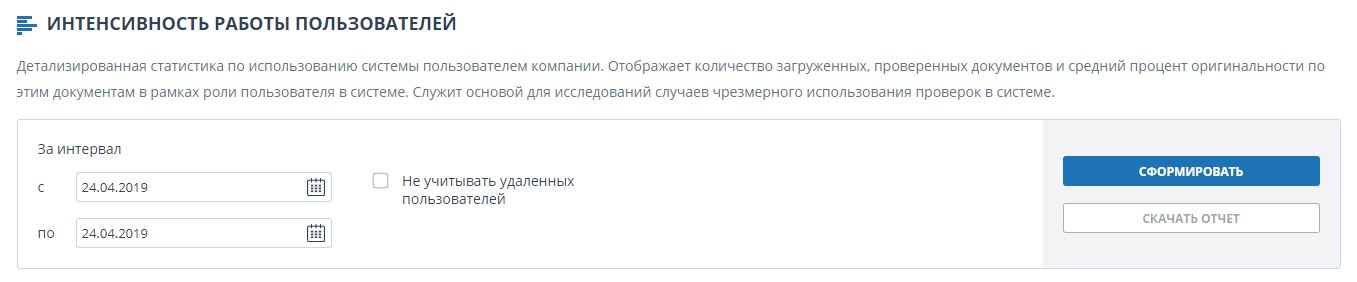
Данная статистика доступна только для выгрузки. Для получения статистического отчета выберите временной интервал, за который необходимо построить отчет, установите значения фильтров, и нажмите на кнопку «Сформировать», а затем нажмите на кнопку «Скачать отчет». Загрузка начнется автоматически, или откроется диалоговое окно загрузки и сохранения файла, в зависимости от настроек вашего браузера.
В выгруженном статистическом отчете отображаются следующие метрики:
- ФИО пользователя, которому принадлежит документ в системе.
- E-mail пользователя, в кабинет которого загружен документ.
- Загруженные документы. Количество документов, загруженных пользователем на проверку в течение выбранного интервала.
- Построенные отчеты. Количество сформированных отчетов о проверке для загруженных работ в течение выбранного интервала.
- Средняя оригинальность. Сумма процентов оригинальности по проверенным работам, деленная на количество сформированных отчетов.
Сводный отчёт по проверенным документам
В «Сводном отчёте по проверенным документам» собрана основная информация обо всех проверенных документах.

Данная статистика доступна только для выгрузки. Для получения статистического отчета выберите временной интервал, за который необходимо построить отчет, и нажмите на кнопку «Сформировать», а затем нажмите на кнопку «Скачать отчет». Загрузка начнется автоматически, или откроется диалоговое окно загрузки и сохранения файла, в зависимости от настроек вашего браузера.
В выгруженном статистическом отчете отображаются следующие метрики:
- Дата загрузки документа.
- Название документа.
- Авторы документа, если они указаны.
- Показатели оригинальности, самоцитирования, цитирования и совпадения.
- ФИО и E-mail пользователя, проверяющего работу.
- Наличие и статус отметки о подозрительности документа.
- Статус документа. Возможные статусы: «Удален», «Не удален».
- Ссылка на полный отчёт.
Важно! Просмотреть полный отчёт по ссылке может только авторизованный пользователь с правами администратора.
Контактная информация
По вопросам технической поддержки обращайтесь:
тел.: +7 (495) 223 23 84, доб. 2
e-mail: support@antiplagiat.ru
По вопросам приобретения дополнительных модулей обращайтесь в Отдел продаж:
тел.: +7 (495) 223 23 84, доб. 1
e-mail: sales@antiplagiat.ru
По вопросам методологии внедрения системы в учебный/научный процесс организации и обучения пользователей обращайтесь в Учебно-методический центр:
тел.: +7 (495) 223 23 84, доб. 3, внутренний номер 106
e-mail: metodolog@antiplagiat.ru